Новые пользователи популярного мессенджера не всегда могут быстро разобраться, как добавить контакт в «Ватсап». Проблема в основном появляется тогда, когда требуется связаться с новым адресатом. Сейчас разработчики тестируют бета-версию приложения, в которой появится возможность начать переписку без сохранения номера собеседника. Но пока обновление не попало в общий доступ, приходится вносить абонента в систему.
Способы добавления контакта в WhatsApp
Завести диалог с другом, чей номер уже есть в телефонной книге, несложно. При первом запуске приложение запрашивает разрешение на доступ к контактам для синхронизации. Данные друзей, имеющих аккаунт в WhatsApp, будут перенесены в список мессенджера автоматически. Чтобы найти их, достаточно набрать имя в поисковой строке. Но новых абонентов придется добавлять индивидуально. Разработчики предусмотрели возможность сделать это разными способами.
Через приложение
Этот метод наиболее прост и подходит для тех, кто пользуется мобильной версией приложения на смартфонах и планшетах на ОС «Андроид» и iOS. В веб-версии на компьютере он не действует.
Порядок действий следующий:
- Заходят в WhatsApp во вкладку «Чаты».
- В правом нижнем углу экрана находят зеленый кружок со значком сообщения.
- В открывшемся окне выбирают раздел «Новый контакт».
В появившейся вкладке остается ввести данные адресата – телефон и имя. Российских пользователей можно набирать через «восьмерку», а зарубежных – с использованием кода страны. После заполнения формы нажимают клавишу «Сохранить». Новый абонент появится в списке чатов автоматически.
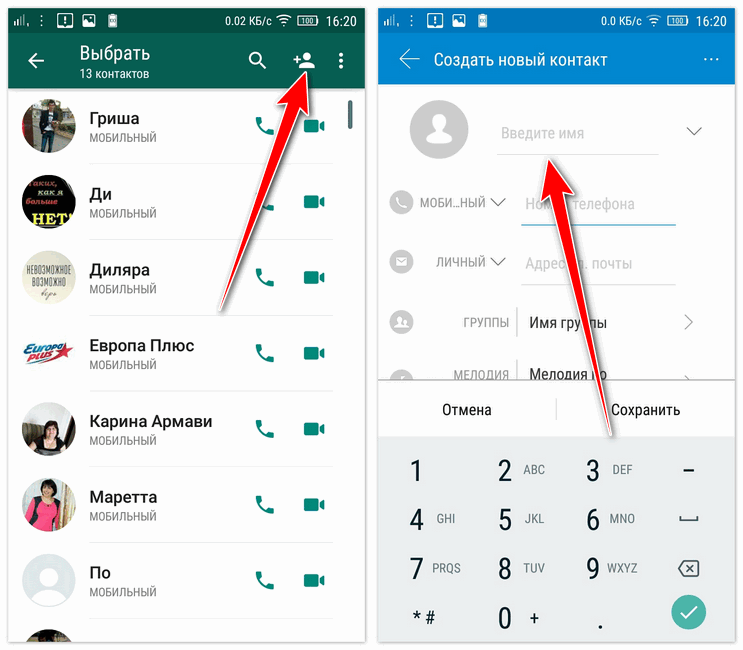
Через QR-код
Этот метод часто используют, если нужно быстро сохранить контакты в «Ватсапе» при встрече. Чтобы не тратить время на ввод данных, можно просто считать QR-код, который создается системой и является идентификатором владельца аккаунта.
Действуют следующим образом:
- Открывают приложение.
- Заходят в «Настройки», нажав на значок в виде 3 точек в правом верхнем углу экрана.
- Тапают по значку QR-кода рядом с именем пользователя.
Если знакомый находится рядом, сделать это можно напрямую. Один из собеседников нажимает на вкладку «Мой», а второй – на «Сканировать».
Считывают код с помощью камеры «Ватсапа», сохраняя данные на телефон.
Идентификатор также можно отправить по Bluetoth или по электронной почте. Есть возможность разместить QR-код на своей странице в соцсетях или личном сообщении. Для этого, зайдя во вкладку «Мой код», нажимают на значок «Поделиться».
Через телефонную книгу
Добавить собеседника в «Ватсап» можно и не заходя в приложение. Для этого нужно внести его телефон в адресную книгу. Если у абонента есть учетная запись в мессенджере, его номер автоматически синхронизируется с WhatsApp. Но если этого не произошло, потребуется обновить список вручную.
Действуют по инструкции:
- Во вкладке «Чаты» нажимают на иконку «Создать диалог» в нижней части экрана.
- В открывшемся окне нажимают на пиктограмму в виде 3 точек справа вверху.
- Тапают по полю «Обновить», чтобы подключить синхронизацию.
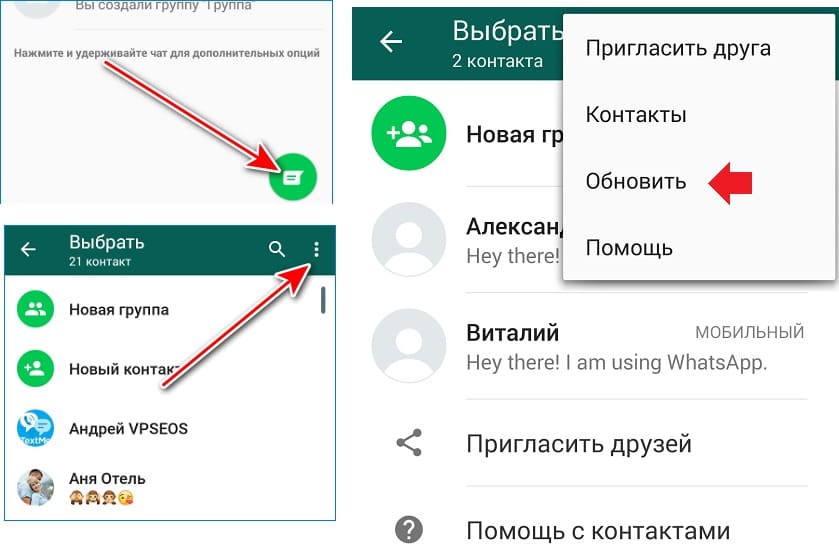
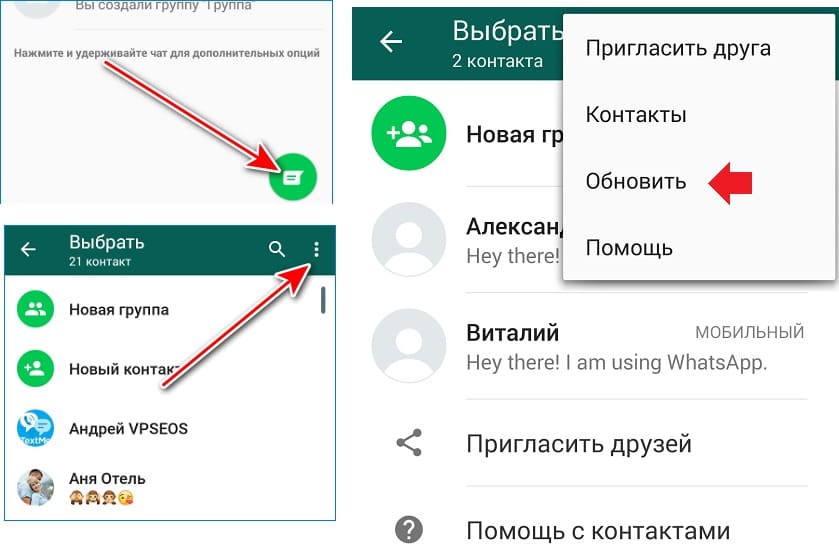
Начинается загрузка контактов из телефонной книги. После завершения процесса система распознает имя и номер адресата.
Из визитной карточки
Еще один вариант, как добавить контакт в «Ватсап», – попросить общего знакомого, у которого есть номер абонента, прислать визитку. Для этого нужно в окне ввода текста нажать на иконку в виде скрепки, выбрать «Контакт» и прикрепить к сообщению данные из телефонной книги. Получателю остается только нажать «Сохранить», и новый собеседник появится в списке диалогов.
Проблемы с добавлением пользователя
Бывает, что контакт, сохраненный на телефон, не отображается в списке чатов «Ватсапа». Это может случиться, если у абонента нет аккаунта в приложении. В этом случае можно предложить другу зарегистрироваться в мессенджере, отправив ему ссылку в СМС.
Для этого действуют по следующему алгоритму:
- Переходят во вкладку «Новый чат» через значок в нижней части экрана.
- Тапают по 3 точкам в правом верхнем углу экрана.
- Нажимают на вкладку «Пригласить друга».
- Выбирают способ, которым хотят послать запрос.
- Вводят адрес или номер знакомого.
Абонент получит ссылку на скачивание WhatsApp. По ней он сможет установить приложение и зарегистрировать учетную запись.
Но если точно известно, что у друга есть аккаунт в мессенджере, а поиск нового адресата по номеру телефона и имени не дает результатов, возможно, что при вводе данных была допущена ошибка. Второй вариант – не прошла синхронизация контактов. Необходимо проверить разрешения в настройках телефона или обновить приложение вручную.







